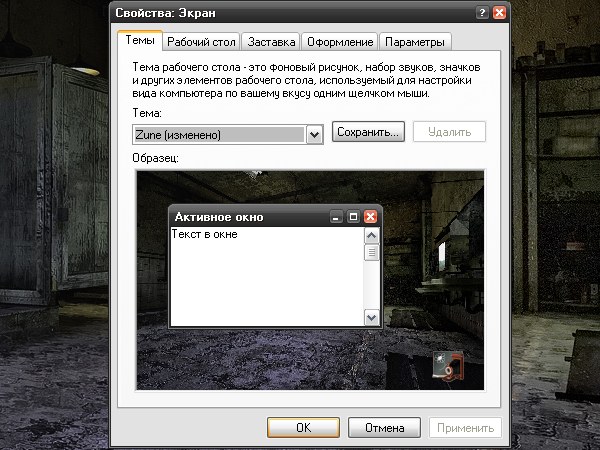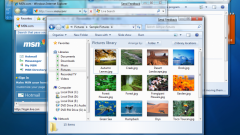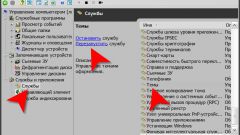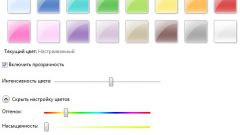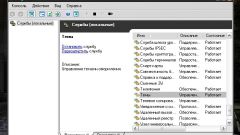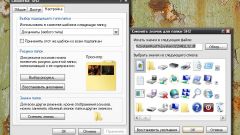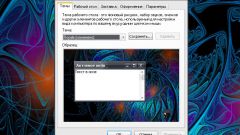Инструкция
1
В коллекции Windows имеется неплохой набор тем, из которого пользователь может выбрать то, что ему понравится. Чтобы изменить текущую тему Windows, вызовите окно «Свойства: Экран». Для этого через меню «Пуск» войдите в «Панель управления», выберите категорию «Оформление и темы». Из предложенных возможностей выберите либо задачу «Изменить тему оформления», либо нажмите на значок «Экран». Если ваша «Панель управления» имеет классический вид, выберите значок «Экран» сразу. Другой способ: кликните в любом свободном от папок и файлов месте «Рабочего стола» правой кнопкой мыши. В выпадающем окне выберите последнюю строку «Свойства» и нажмите на нее любой кнопкой мыши – откроется нужное вам диалоговое окно «Свойства: Экран».
2
В открывшемся окне перейдите на вкладку «Темы». В верхней части окна расположено поле с выпадающим списком, в центральной части находится макет выбранной темы – пример оформления окон, фоновый рисунок и значок одного из элементов «Рабочего стола». При выборе новой темы данный макет будет менять вид, чтобы вы могли визуально оценить новый результат. Выберите из выпадающего списка в поле «Тема» новую тему для своего компьютера. Когда найдете нужную, нажмите на кнопку «Применить», расположенную в нижней части окна, и закройте окно свойств, нажав на кнопку ОК .
3
Если вы хотите использовать тему Windows XP, которую загрузили из интернета, вам необходимо «показать» компьютеру, где ее найти. Для этого в выпадающем списке «Тема» вместо стандартных тем из коллекции выберите пункт «Обзор» - откроется дополнительное диалоговое окно. Укажите в нем директорию, в которой сохранена ваша новая тема. У темы должно быть расширение . Theme. Указав путь, нажмите кнопку «Открыть» в окне «Открыть тему» и кнопку «Применить» в окне свойств. Закройте окно «Свойства: Экран», нажав на кнопку ОК или на значок Х в правом верхнем углу окна.
Видео по теме
Обратите внимание
Некоторые темы, загруженные из интернета, имеют другое разрешение и не устанавливаются обычным путем. Для них требуются патчи или специальные программы. Внимательно читайте описание к темам – в большинстве случаев авторы указывают, каким способом и с помощью каких утилит их нужно устанавливать.